Երբեմն անհրաժեշտ է դասակարգել որոշ ֆայլեր, այս դեպքում դրանք կարող են տեղադրվել արխիվում և գաղտնաբառ տեղադրել դրա վրա: Համակարգչային արդյունաբերության մասնագետները պարզել են, որ գաղտնաբառն արխիվի գաղտնազերծման կարգը (rar ընդլայնմամբ) տևում է շատ ժամանակ, մոտավորապես մեկից երեք օր: Հետևաբար, արխիվի գաղտնաբառով պաշտպանությունը տեղեկատվության պահպանման երաշխիք է:
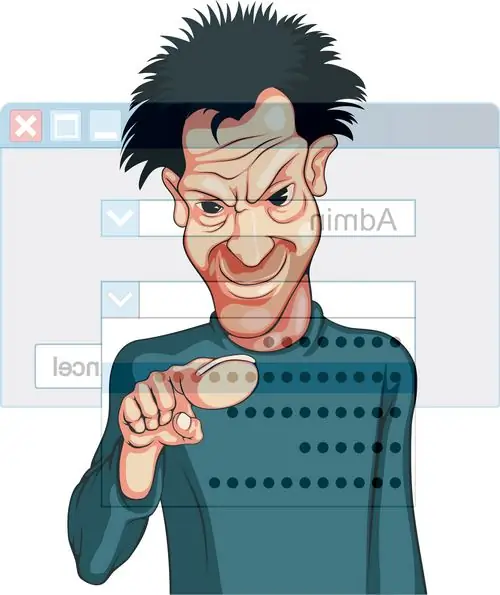
Անհրաժեշտ է
WinRar ծրագրակազմ:
Հրահանգներ
Քայլ 1
Արխիվ ստեղծելու համար, որին անհրաժեշտ է գաղտնաբառ տեղադրել, լավագույնն այն է, որ օգտագործեք վճարովի WinRar ծրագիրը: Եթե ձեզ հարկավոր է օգտագործել միայն մի քանի անգամ, դա ձեզ հարկավոր է: Րագրի մեկ ամսվա օգտագործման ժամկետի ավարտից հետո նրա բոլոր գործառույթներն անհասանելի են դառնում: Այս ծրագիրը հեշտությամբ տեղադրվում է ցանկացած հարթակում և բազմալեզու է:
Քայլ 2
Տեղադրելուց հետո հարկավոր է սկսել ծրագիրը ՝ կրկնակի սեղմելով մկնիկի ձախ կոճակը դյուրանցման վրա, որի վրա գոտիով կապված են երեք հաստ գրքեր: Րագրի հիմնական պատուհանում ինտերֆեյսը նման է Windows օպերացիոն համակարգերի «Explorer» շարքին: Գտեք գաղտնաբառով արխիվին ավելացնելու ֆայլերը կամ պանակները և կտտացրեք երեք գրքերի պատկերով «Ավելացնել արխիվին» կոճակը: Կտեսնեք ստեղծված արխիվը կազմաձևելու պատուհան: Այս գործողությունը կարող եք նաև կատարել ՝ սեղմելով արխիվացման ենթակա իրերի վրա, սեղմելով աջ:
Քայլ 3
Բացված պատուհանում կտեսնեք մի քանի ներդիր, անցեք «Ընդհանուր» ներդիրին, հենց առաջին ներդիրին: Մուտքագրեք արխիվի անուն, որը պետք է ստեղծվի «Արխիվի անուն» դաշտում, սեղմման հարաբերակցություն և լրացուցիչ պարամետրեր: Ձեր ստեղծած ցանկացած արխիվի համար խորհուրդ է տրվում սեղմման մեթոդը սահմանել «Լավ» և ակտիվացնել «Վերականգնման տեղեկատվություն ավելացնելու համար» և «Փաստաթղթերի փաթեթավորումից հետո փորձարկման ֆայլեր» ընտրանքները:
Քայլ 4
Գնացեք «Ընդլայնված» ներդիրին: «Վերականգնման տեղեկատվություն» բլոկում արժեքը սահմանեք 10%, այսինքն. Ամբողջ արխիվի 10% -ը կզբաղեցնի տեղեկատվությունը վերականգնման համար: Այս տարբերակը չափազանց կարևոր է ձեզ համար շատ հարազատ փաստաթղթերի համար:
Քայլ 5
Դրանից հետո կտտացրեք «Սահմանել գաղտնաբառ» կոճակը, բացվող պատուհանում դուք պետք է երկու անգամ մուտքագրեք գաղտնաբառը: Շատ օգտվողներ հարցնում են, թե ինչու է անհրաժեշտ երկու անգամ գաղտնաբառ մուտքագրել: Դա արվում է գաղտնաբառի սխալ մուտքագրման կամ մեկ այլ բանալու պատահական սեղմման դեպքում: Գաղտնաբառը մուտքագրելուց հետո կրկնակի կտտացրեք «OK» կոճակին ՝ արխիվացման գործողությունը սկսելու համար:






